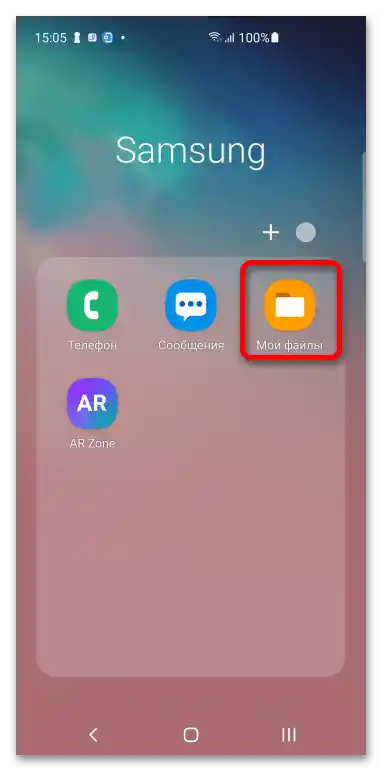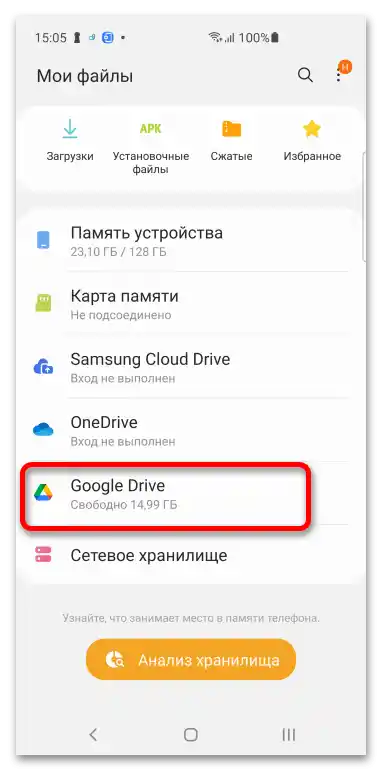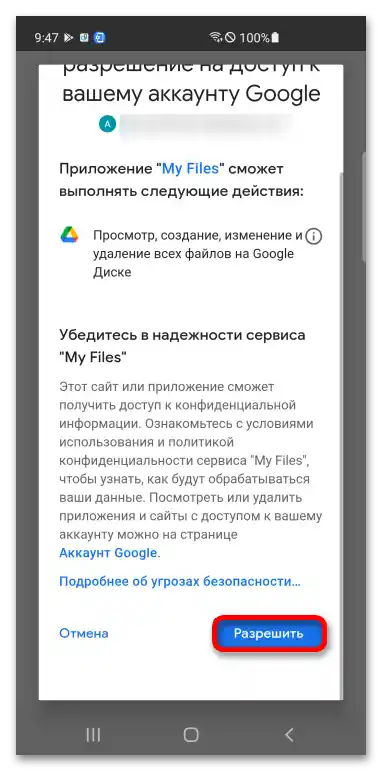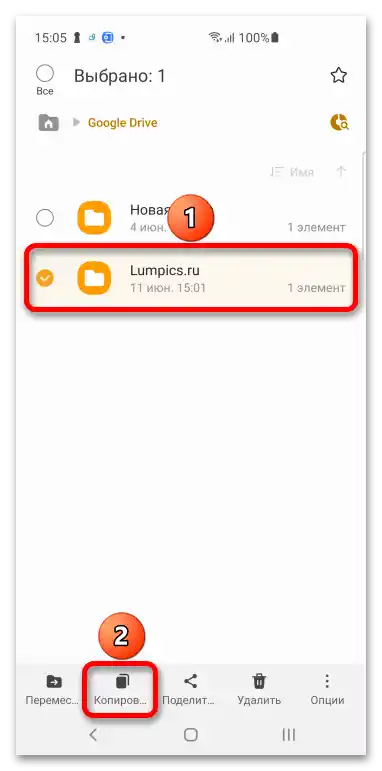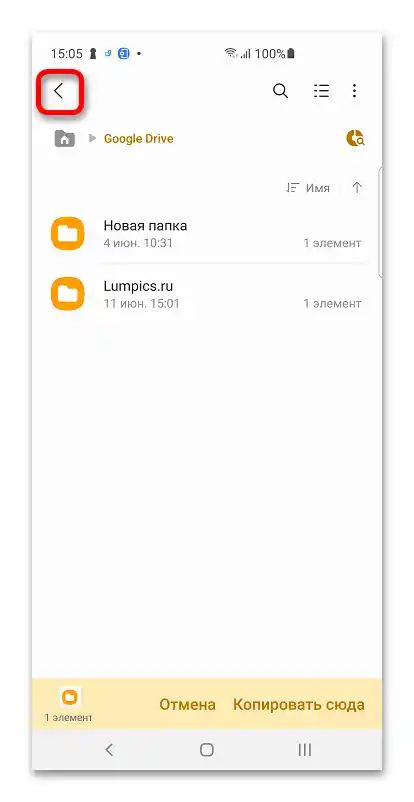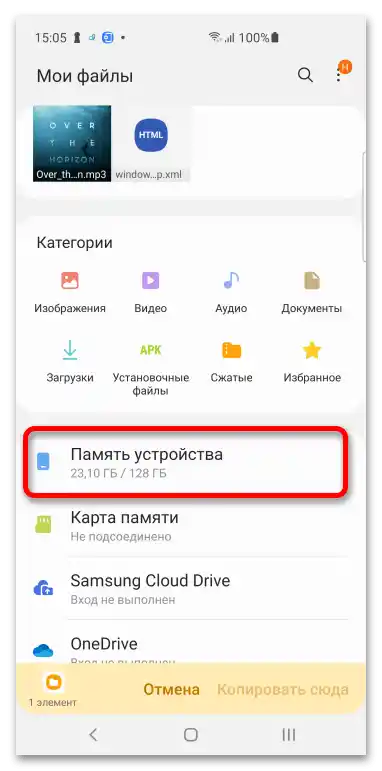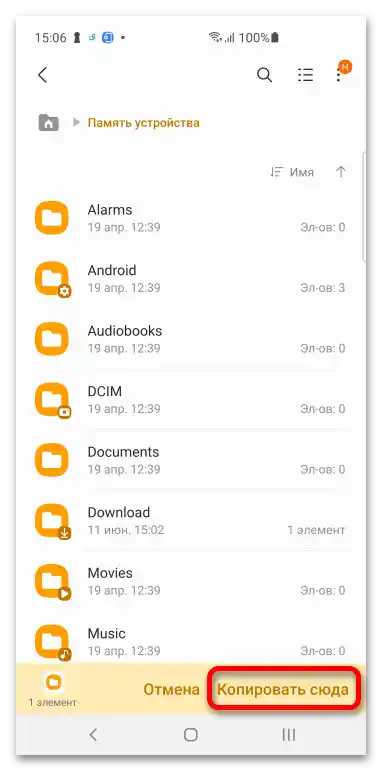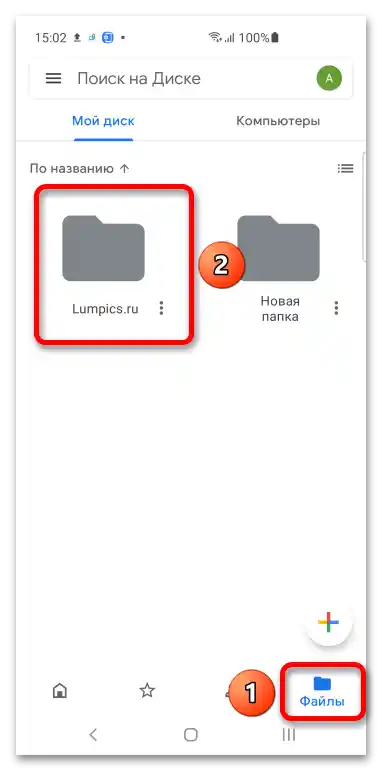Zawartość:
Metoda 1: Komputer
Google Drive ma prosty interfejs internetowy, za pomocą którego można korzystać ze wszystkich funkcji chmury do przechowywania plików.
- Kliknij przycisk powyżej, aby otworzyć stronę Google Dysku. Następnie kliknij "Otwórz dysk".
- Zaloguj się na swoje konto. Wprowadź login (email lub numer telefonu), hasło i kliknij "Dalej".
- W lewym menu kliknij "Mój dysk" i znajdź pobieraną katalog.
- Kliknij prawym przyciskiem myszy. W pojawiającym się menu wybierz "Pobierz".
- Pojawi się okno pobierania archiwum ZIP. Wybierz, czy chcesz je otworzyć teraz, czy zapisać do późniejszego uruchomienia. Kliknij "OK".
Więcej informacji:
Otwieramy archiwum ZIP - Otwórz plik, korzystając z wbudowanego w Windows eksploratora lub innego programu do archiwizacji. Kliknij "Wypakuj wszystko".
- Przejdź do okna wyboru lokalizacji folderu, klikając "Przeglądaj…"
- Wskaź folder i kliknij "Wybierz folder".
- Kliknij "Wypakuj". Jeśli nie odznaczysz istniejącego zaznaczenia, folder otworzy się automatycznie po zakończeniu procedury.
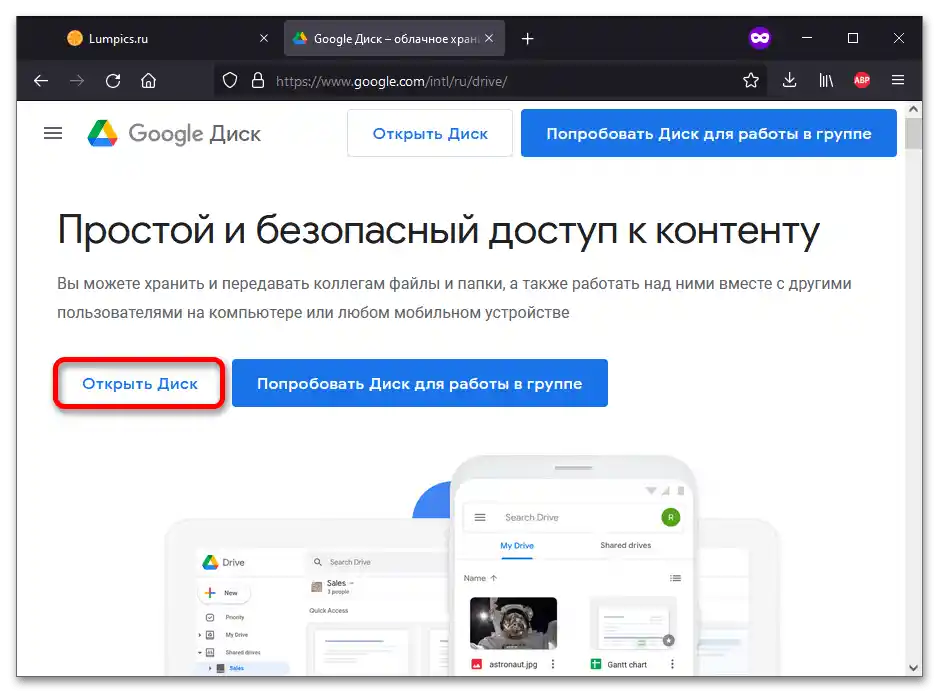
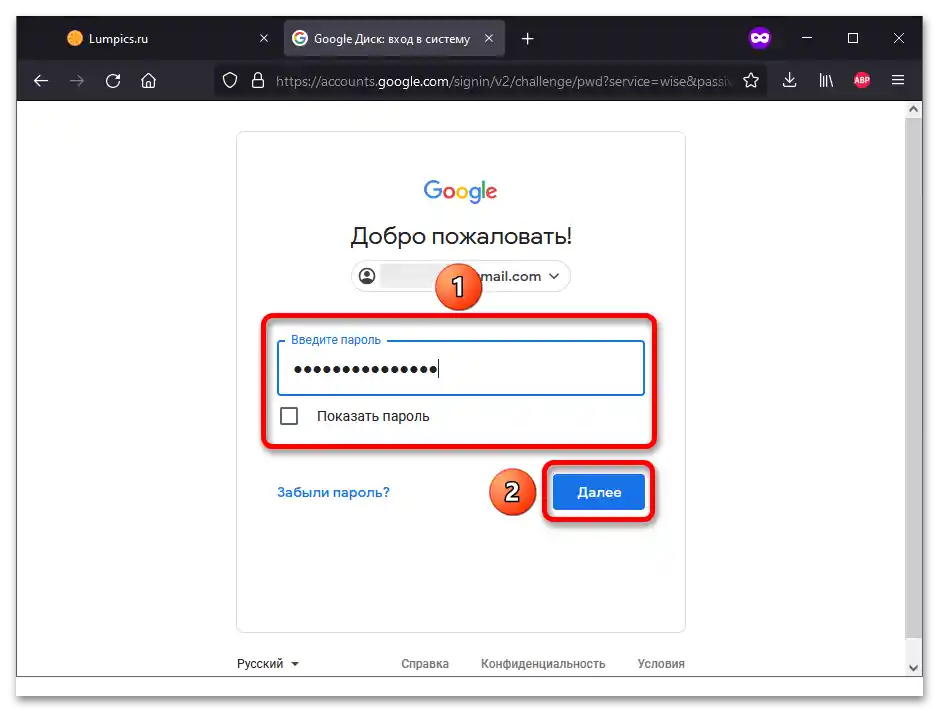
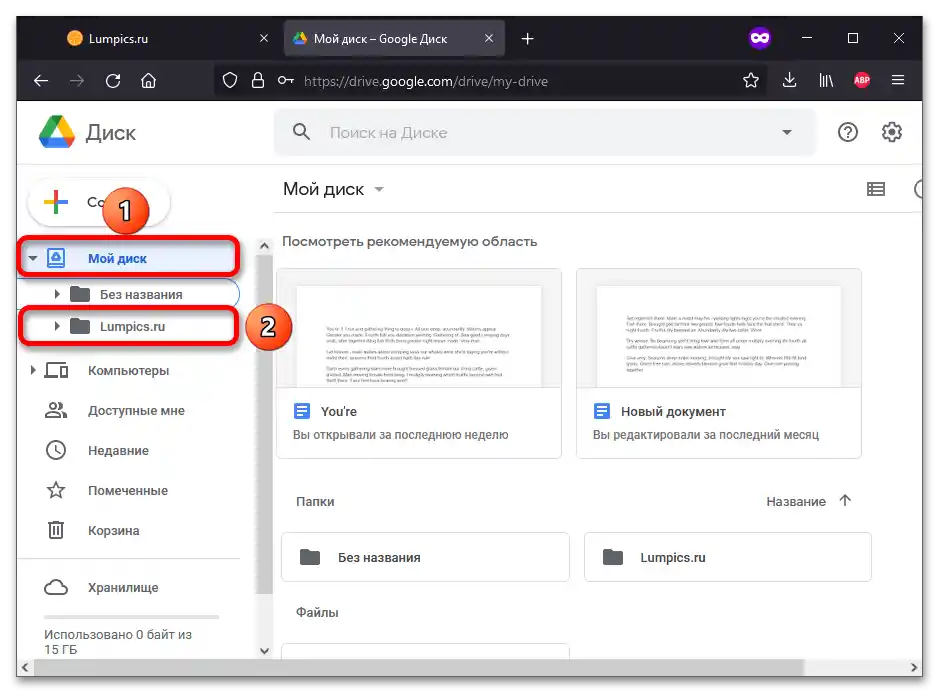
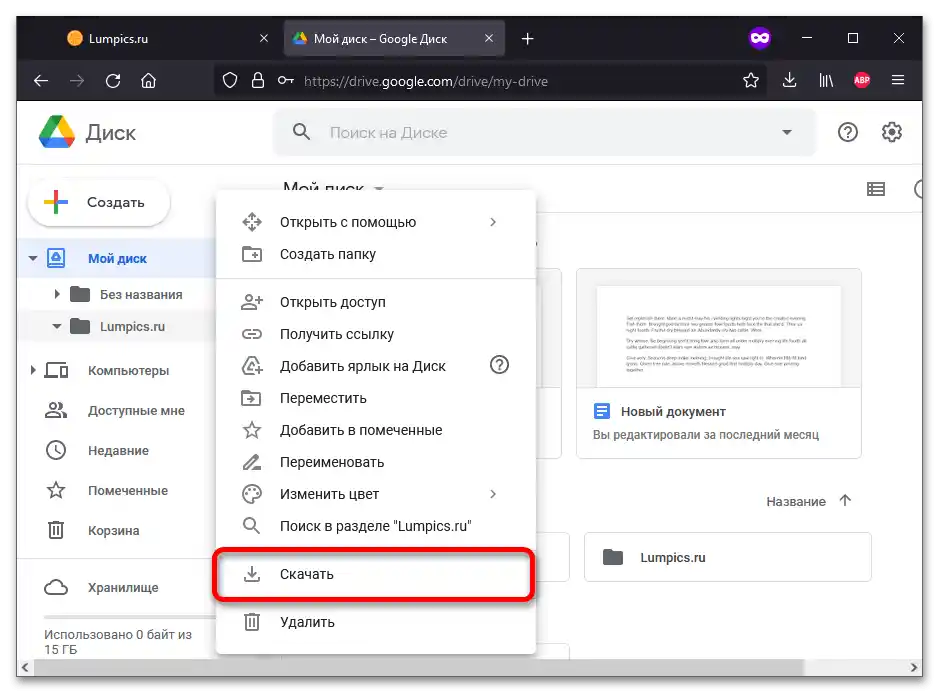
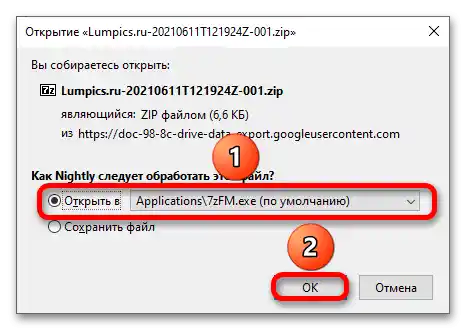
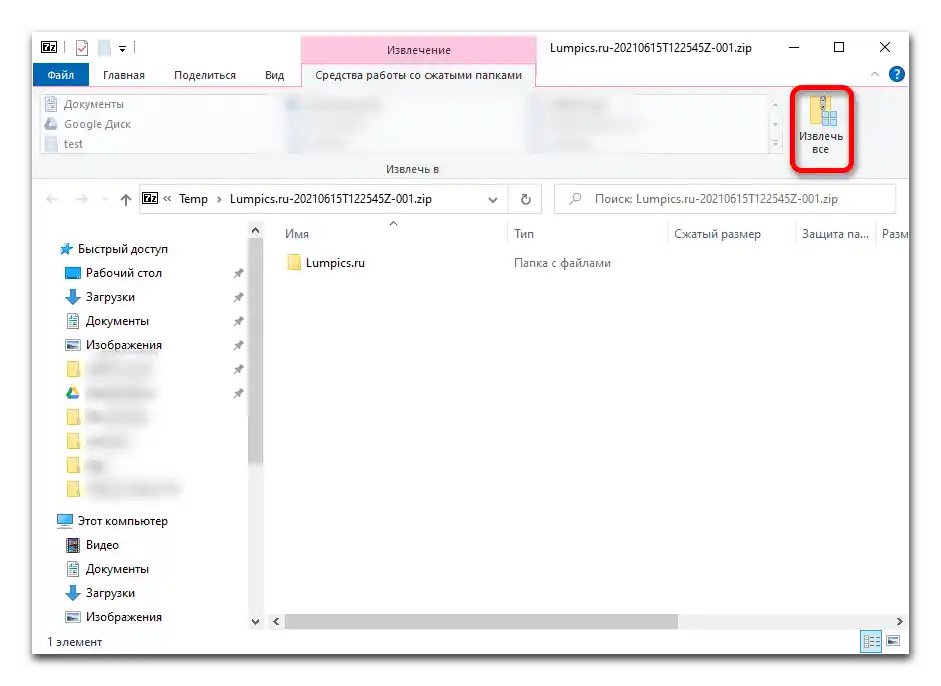
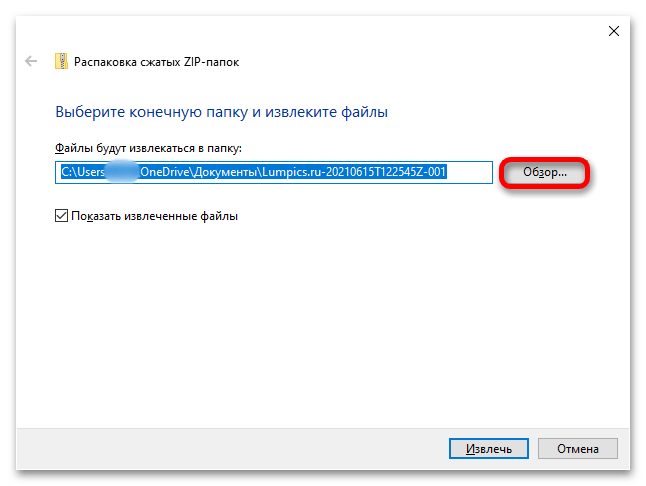
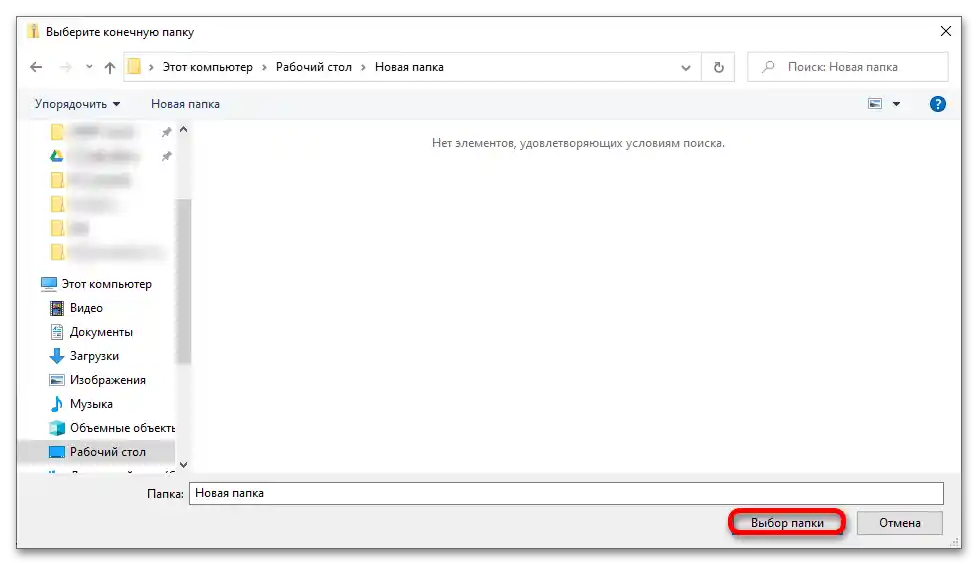
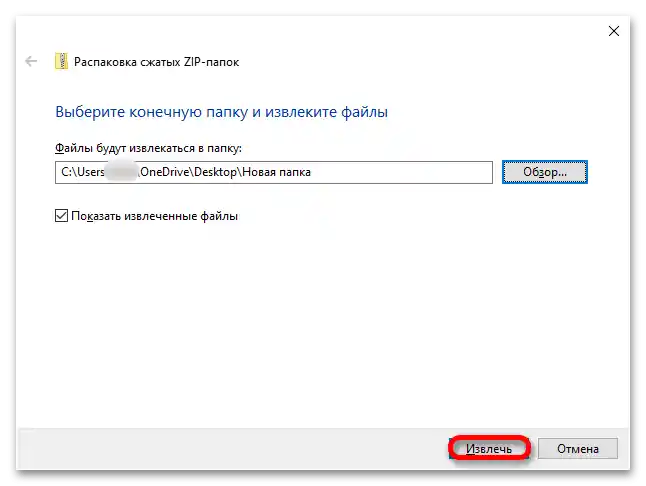
Metoda 2: Smartfon
Możesz pobrać folder z Google Dysku za pomocą oficjalnej aplikacji chmurowej lub menedżera plików.
Opcja 1: Aplikacja Google Drive
Google Drive ma aplikacje na iOS i Android.Instrukcje dotyczące obu systemów operacyjnych nie różnią się od siebie.
- Uruchamiając oprogramowanie, przejdź do sekcji "Pliki", klikając odpowiednią zakładkę w prawym dolnym rogu. Otwórz folder, którego zawartość chcesz pobrać.
![Jak pobrać folder z Google Dysku_010]()
Czytaj także: Tworzenie folderu w Google Dokumentach
- Otwórz menu, naciskając trzy kropki obok nazwy pliku lub wykonując długie naciśnięcie na nim.
- Naciśnij "Pobierz".
Więcej informacji: Pobieranie plików z Google Dysku
- Przejdź do panelu powiadomień i kliknij powiadomienie od Google Drive.
- Wybierz, przez co otworzyć plik, i naciśnij "Tylko teraz" lub "Zawsze".
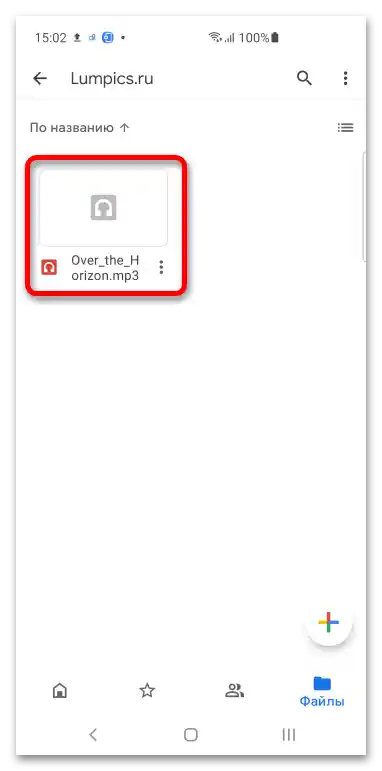
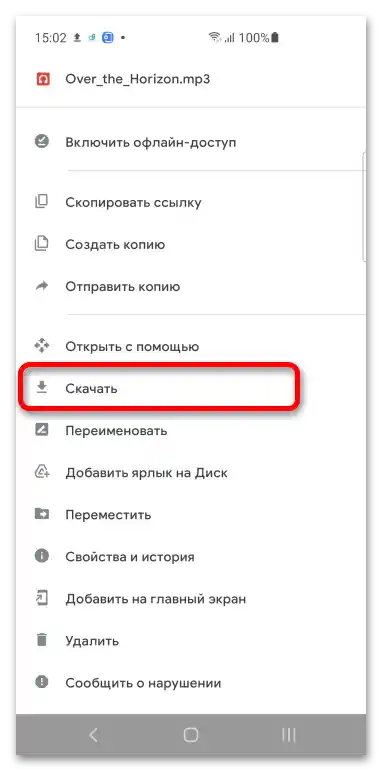

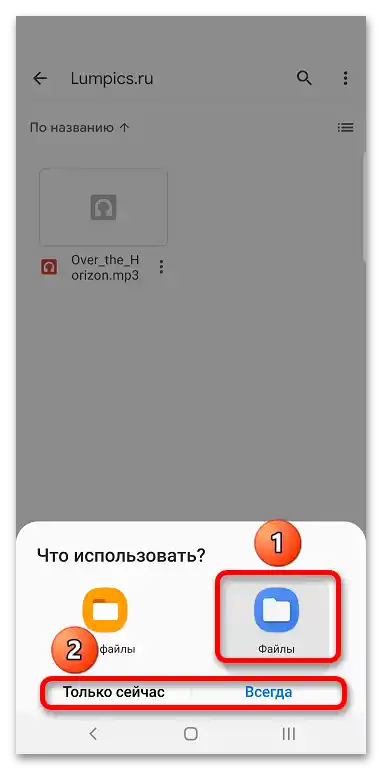
Możliwość pobrania całego katalogu "jednym dotknięciem" w aplikacji mobilnej nie jest przewidziana, dlatego najpierw należy zaznaczyć wszystkie pliki znajdujące się w folderze, a dopiero potem wykonać wskazane kroki.
Możesz również uczynić zawartość folderu dostępną offline w następujący sposób:
- Wykonaj długie naciśnięcie na nazwie pliku lub otwórz menu, naciskając trzy kropki.
- Wybierz "Włącz dostęp offline".
- W przyszłości, gdy będziesz potrzebować dostępu do tego folderu bez połączenia z internetem, będziesz mógł skorzystać z zawartości przez sekcję "Dostęp offline" w bocznym menu.
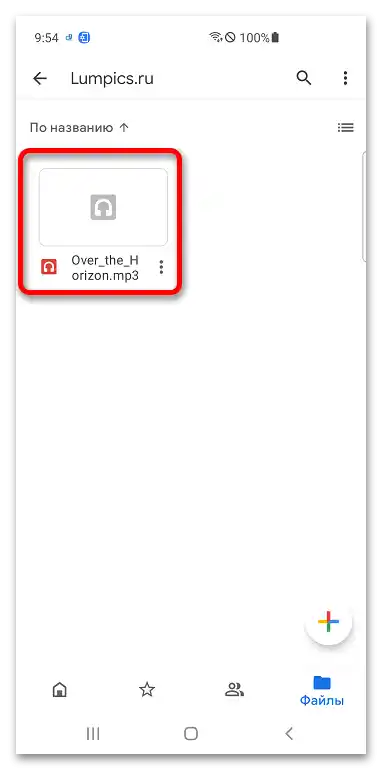
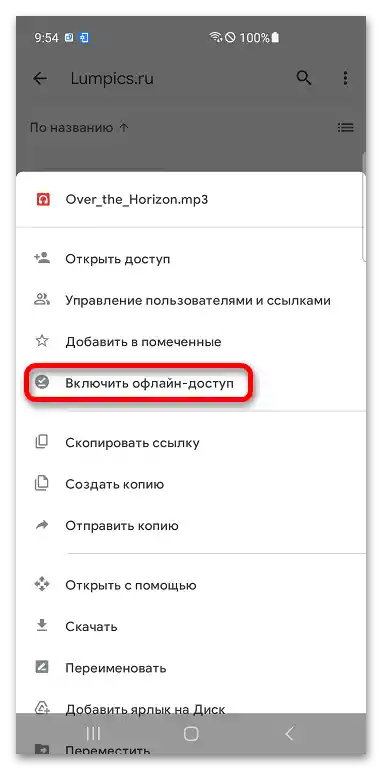
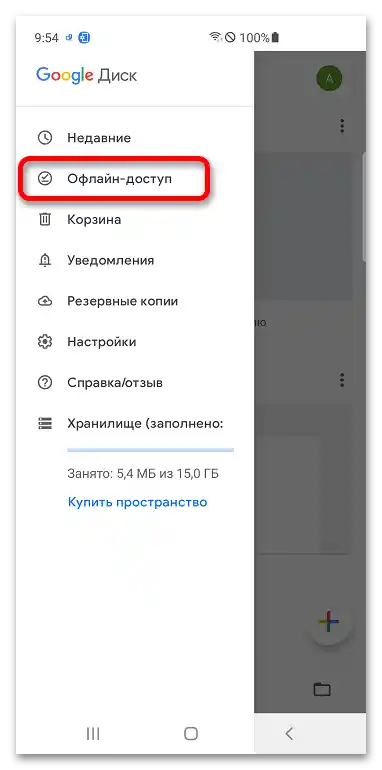
Opcja 2: Menedżer plików
Wiele menedżerów plików obsługuje pracę z chmurami, w tym z Google Dyskiem.
Instrukcja poniżej została przedstawiona na przykładzie urządzenia Samsung, gdzie domyślnie zainstalowany jest eksplorator, różniący się od podobnego oprogramowania w innych wersjach systemu operacyjnego i nakładkach.Niemniej jednak wsparcie dla Google Drive jest obecne w wielu urządzeniach innych marek i/lub aplikacjach zewnętrznych do pracy z plikami, dlatego działaj analogicznie.
- Uruchom menedżera plików (w naszym przypadku nazywa się "Moje pliki").
- Stuknij w "Google Drive".
- Udziel aplikacji dostępu do Google Drive, aby zawartość chmury była wyświetlana tutaj (może być wymagana dodatkowa autoryzacja w koncie).
- Przytrzymaj palec na nazwie katalogu. Opcjonalnie możesz wybrać kilka innych plików lub katalogów, zaznaczając je ptaszkami. Na dole pojawi się menu akcji, w którym należy nacisnąć "Kopiuj".
- Wróć do głównej strony menedżera plików.
- Wybierz "Pamięć urządzenia" lub "Karta pamięci".
- Przejdź do folderu, do którego chcesz przenieść zawartość schowka, lub umieść pliki i katalogi w "root" pamięci telefonu. Aby zakończyć, naciśnij "Kopiuj tutaj".